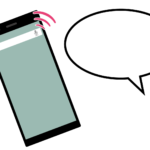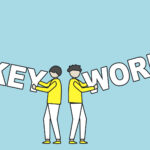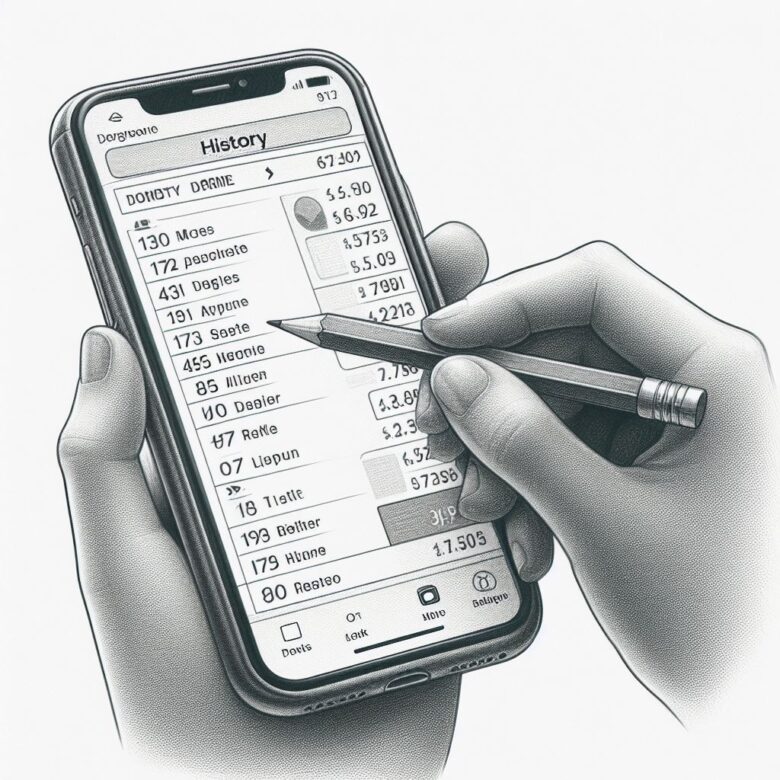
iPhoneの通話履歴は、電話アプリで確認できる便利な機能ですが
プライバシーの問題やストレージの節約のために
定期的に削除することがおすすめです。
しかし、iPhoneの通話履歴の削除の方法は
一般的に知られていないかもしれません。
そこで、この記事では、iPhoneの通話履歴の削除の方法を2つ紹介します。
iPhoneですべての通話履歴を削除する方法
【iPhoneSE3 IOS17.2.1】を使用して説明します。
①電話アプリを開いて「履歴」をタップします。
②左上の「編集」をタップします。
③選択をタップします。
④右上の「消去」をタップします。
⑤「すべての履歴を消去」をタップします。
これで、iPhoneの通話履歴はすべて削除されます。
ただし、この方法では、削除した通話履歴はデータ復旧ツールを
使えば復元できる可能性があります。
【図解】
| ①電話アプリをタップします。 | 「履歴」をタップします。 |
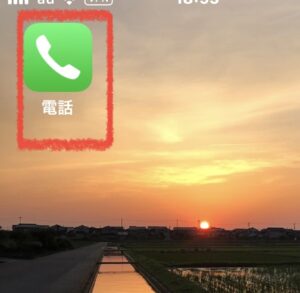 | 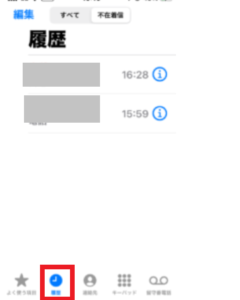 |
| ②左上の「編集」をタップします。 |
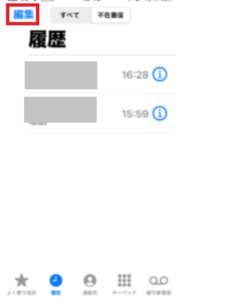 |
| ③選択をタップします。 |
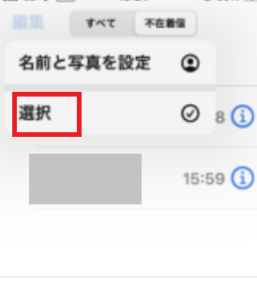 |
| ④右上の「消去」をタップします。 |
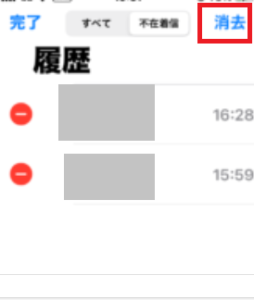 |
| ⑤「すべての履歴を消去」をタップします。 |
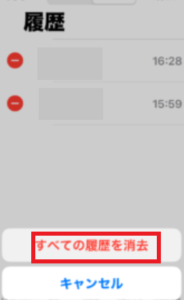 |
iPhoneの通話履歴を1件ずつ削除する方法
iPhoneに保存されている通話履歴の中から、特定の通話だけを削除するには
以下の手順を実行します。
【iPhoneSE3 IOS17.2.1】を使用して説明します。
①電話アプリを開いて「履歴」をタップします。
②左上の「編集」をタップします。
③「選択」をタップします。
④削除したい通話履歴名の左横にある「赤いボタン」をタップします。
⑤右の「ゴミ箱マーク」をタップします。
これで、選択した通話履歴が削除されます。
複数の通話履歴を削除したい場合は、この操作を繰り返します。
また、通話履歴を左にスワイプしても削除できます。
この方法でも、削除した通話履歴はデータ復旧ツールを
使えば復元できる可能性があります。
【図解】
| ①電話アプリをタップします。 | 「履歴」をタップします。 |
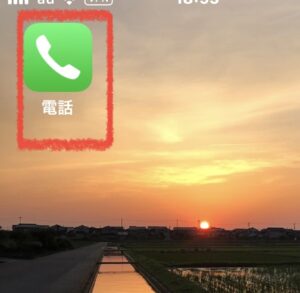 | 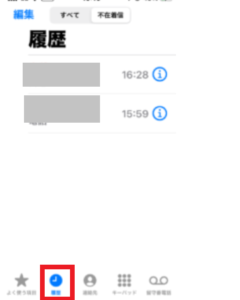 |
| ②左上の「編集」をタップします。 |
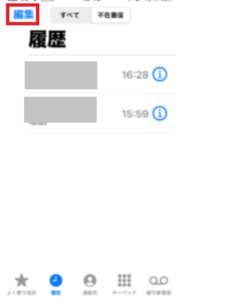 |
| ③「選択」をタップします。 |
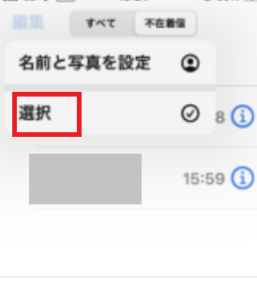 |
| ④削除したい通話履歴名の左横にある赤いボタンをタップします。 |
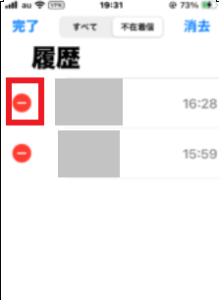 |
| ⑤右の「ゴミ箱マーク」をタップします。 |
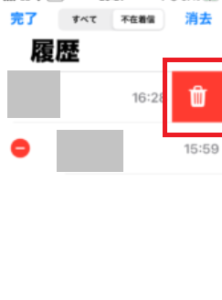 |
中古iPhoneはまだまだ使える。
品質にこだわった中古品だから、安心して長く使える。

ひとこと
iPhoneの通話履歴の削除の方法を2つ紹介しました。
すべての通話履歴を一度に削除する方法
特定の通話履歴を1件ずつ削除する方法
これらの方法を活用して、iPhoneの通話履歴を管理しましょう。